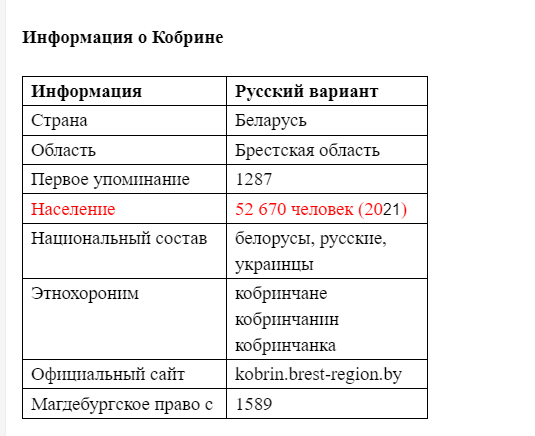Блог учителям информатики Беларуси, учащимся, учителям, использующих ИКТ. Всем, кто хочет идти в ногу со временем, быть конкурентноспособными на рынке труда
четверг, 21 ноября 2024 г.
Оператор ветвления
четверг, 14 ноября 2024 г.
Простые и составные условия. Логический тип данных
ПРАКТИЧЕСКАЯ ЧАСТЬ
четверг, 24 октября 2024 г.
Графические возможности среды программирования
СОСТАВЛЯЕМ ПРОГРАММЫ САМИ
Задание 2. Выполнить программу, которую создавали в классе (последнюю).
Задание 3. Дополните программу так, чтобы ваша окружность заливалась любым цветом, кроме белого.
четверг, 17 октября 2024 г.
Алгоритм и алгоритмические конструкции
СОСТАВЛЯЕМ ПРОГРАММЫ
четверг, 10 октября 2024 г.
Автоматическая анимация
Автоматическая анимация
ПРЕЗЕНТАЦИЯ К УРОКУ
Алгоритм 1. Создание анимации движения:
- Выделить кадр, в котором начнётся анимация движения.
- Создать рисунок, который нужно анимировать.
- Превратить его в символ. Клавиша F8. Признак символа будет голубая рамочка.
- Выделить кадр, в котором будут происходить изменения. Для выделения кадра щёлкните под номером кадром.
- Создать ключевой кадр - F6. В него автоматически скопируется рисунок из начального кадра.
- Изменить положение рисунка.
- Выделить любой кадр между ключевыми и на панели Properties в списке Tween выбрать тип Motion. Указать замедление или ускорение.
Алгоритм 2. Создание анимации формы:
- Выделить кадр, в котором начнётся анимация формы.
- Создать рисунок, который нужно анимировать.
- Выделить кадр, в котором будут происходить изменения.
- Создать ключевой кадр - F6. В него автоматически скопируется рисунок из начального кадра.
- Изменить рисунок или нарисовать новый.
- Выделить любой кадр между ключевыми и на панели Properties в списке Tween выбрать тип Shape. Указать замедление или ускорение.
- Создать анимацию движения по прямой.
- Добавить слой траектории.
- Нарисовать на этом слое карандашом траекторию движения
- Выделить слой, где создана анимация движения.
- Выделить кадр с началом анимации.
- Переместить объект в начало линии.
- Выделить кадр, где заканчивается анимация.
- Переместить объект в конец линии.
ПРАКТИЧЕСКАЯ РАБОТА
Задание 1. Запустите программу Macromedia Flash.
Задание 2.
1. Сохраните пустой файл в папку D:\ученики\8А(Б,В,Г) под именем автоматическая_фамилия. File/Sava as...
2. Нарисуйте мяч.
3. Создайте анимацию движения мяча. Мяч движется слева направо. Смотри вверху алгоритм 1.
4. Слой назовите Мяч.
4. Просмотрите анимацию.
5. Если всё хорошо, заблокируйте слой.
6. Сохраните изменения в файле.File/Save
Задание 3.
1. Добавьте новый слой и назовите его Облако.
2. Нарисуйте облако.
3. Создайте анимацию движения облака. Облако движется справа налево. Смотри вверху алгоритм 1.
4. Просмотрите анимацию.
5. Если всё хорошо, заблокируйте слой.
6. Сохраните изменения в файле.File/Save
четверг, 3 октября 2024 г.
Шкала времени. Покадровая анимация
ПРАКТИЧЕСКАЯ РАБОТА
четверг, 26 сентября 2024 г.
Библиотека объектов. Импорт объектов
ПРАКТИЧЕСКАЯ РАБОТА
Задание 1. Запустить редактор Macromedia Flash. Сохраните файл в папку D:\ученики\8А(Б, В) под именем символы_импорт_фамилия. File/Save as../
четверг, 19 сентября 2024 г.
Слои. Тема 1. 8 класс
среда, 11 сентября 2024 г.
Создание изображений и редактирование изображений. Работа с цветом. Урок 2. Тема 1. 8 класс
ИГРАЕМ
ПРАКТИЧЕСКАЯ РАБОТА
вторник, 3 сентября 2024 г.
вторник, 21 мая 2024 г.
среда, 15 мая 2024 г.
Введение в редактирование аудифайла
ИГРАЕМ И ПОВТОРЯЕМ
ИГРАЕМ
понедельник, 6 мая 2024 г.
среда, 24 апреля 2024 г.
среда, 10 апреля 2024 г.
среда, 3 апреля 2024 г.
Форматирование страницы
ПРАКТИЧЕСКАЯ РАБОТА
Задание 1. Для выполнения задания откройте файл D:\для занятий\8 класс\ТР\В стране невыученных уроков.docx.
Задание 2.
2. Подготовьте документ к печати. На печать отправьте только первые 4 страницы и 6-ую. Команда Файл/Печать.
1. Задайте нумерацию страниц. Положение номеров страниц - вправый нижний угол. Вставка/Номер страницы/Внизу страницы/Справа
Задание 4.
1) Создайте новый документ и сохраните его в папке D:\ученики\8А(Б, В, Г) класс под именем зима_фамилия.
2) Задайте размер бумаги А4, альбомную ориентацию страницы, все поля страницы по 1 см.
3) Необходимо рассказы из файлов Зима.docx, Здравствуй.docx, Шёл первый снег.docx (папка D:\для занятий\8 класс\ТР\страницы) разместить в 3 колонки, так чтобы каждый рассказ размещался в отдельной колонке.
Задание 5. Продумайте и создайте себе грамоту. В грамоте укажите кому, за что, кто выдаёт и когда. Подберите оформление грамоты, образцы оформления посмотрите в интернете. В грамоту добавьте подходящее изображение и используйте фигурный текст.
среда, 13 марта 2024 г.
Использование стилей
ПРЕЗЕНТАЦИЯ К УРОКУ
Создание оглавления:
- Оформить один из пунктов заголовка (размер шрифта, цвет, начертание…).
- Выделить оформленный пункт заголовка. Главная/Стили выбрать стиль Заголовок 1, нажать правой кнопкой мыши и выбрать Обновить заголовок 1 в соответствии с выделенным фрагментом.
- Выделить остальные пункты заголовков (клавиша Ctrl).
- Главная/Стили/Заголовок 1.
- Повторить п. 1- п. 4 для подзаголовков, но выбирать стиль Заголовок 2.
- Установить курсор в то место, где будет расположено оглавление.
- Ссылки/Оглавление.
Обновить оглавление:
1. Установить курсор в оглавление.
2. Ссылки/Обновить таблицу
Для основного текста используем Обычный стиль.
Обновить стиль (изменить цвет, начертание, выравнивание): Главная/Стили/Заголовок 1 (2).../правая кнопка мыши/Обновить заголовок 1 в соответствии с выделенным фрагментом
Изменить стиль: Главная/Стили/Выбрать нужный стиль/Правая кнопка мыши/Изменить
Создать стиль:
1. Главная/Стили/Создать стиль/Дать имя стилю
2. Задать параметры. Для выбора параметров абзаца нажимаем кнопку Формат.
3. ОК
Разрыв страницы: Ctlr+Enter
ПРАКТИЧЕСКАЯ РАБОТА
Задание 1. Откройте файл Кобринский парк. Сохраните файл под именем стили_фамилия в папку D:\ученики\8...
Задание 2-3. Вставьте в начало текста пустую страницу и на созданной первой странице текста создайте оглавление.
Для этого:
1. Для создания пустой страницы поставьте курсор в начало текста перед словом «История» и нажмите Ctrl+Enter.
2. Оформите текст «История» следующим образом: Arial Black, размер шрифта 21 пт, выравнивание по левому краю.
3. Затем выделите оформленный текст «История», найдите глазами на вкладке Главная Заголовок 1, щёлкните правой кнопкой мыши, выберите Обновить заголовок 1.
4. Найдите текст «Современность» (Ctrl+F).
5. Выделите его.
6. Найдите группу Стили и Заголовок 1.
7. Щёлкните на кнопку Заголовок 1. Вид текста «Современность» должен измениться
8. Повторите пункты 4-7 для текста «Растительный мир».
9. Установите курсор в первую пустую страницу.
10. Выберите вкладку Ссылки/Оглавление/Автособираемое оглавление 1.
У вас должна получиться примерно такая картинка
Иллюстрирование текстовых документов
ПРЕЗЕНТАЦИЯ К УРОКУ
ПРАКТИЧЕСКАЯ РАБОТА
Задание 1. Откройте файл D:\для занятий\8 класс\ТР\фигурный текст изображения\Детские дни в Петербурге
Внимание. Все изображения в папке D:\для занятий\8 класс\ТР\фигурный текст изображения
Задание 2. Добавьте в текст фото как на образце.
Задание 3.
1. Оформите текст Х Фестиваль «Детские дни в Петербурге», Гатчина, Первая программа - “Музейные сундучки”, Вторая программа - “Ощущение дворца” фигурным текстом. Вариант оформления фигурного текста подберите сами. Поиск текста можно осуществлять с помощью сочетания клавиш Ctrl+F.
2. Расположите фото и фигурный текст примерно так, как на образце.
Задание 4. Упр. 7 стр. 140. Прямоугольный параллелепипед или куб. Строка на ваш выбор.
Задание 5. Упр. 7. стр. 140 Треугольник или трапеция. Строка на ваш выбор.
среда, 6 марта 2024 г.
Вставка символов и формул
ПРЕЗЕНТАЦИЯ К УРОКУ
ПРАКТИЧЕСКАЯ РАБОТА
среда, 28 февраля 2024 г.
Таблицы
ПРАКТИЧЕСКАЯ РАБОТА
Задание 1. Создайте документ таблицы_фамилия. Сохраните его в папку D:\ученики\8А(Б,В,Г)класс.
Задание 2. В документе таблицы_фамилия создайте таблицу (смотри ниже). Обратите внимание, что над таблицей есть строка «Информация о Кобрине»
Сохраните изменения в файле.
Задание 3.
а) После строки
добавьте строку
б) После строки
Первое упоминание |
вставьте строку
в) Вставьте перед столбцом Информация столбец № п/п. Внесите туда 1, 2, 3…
Образец:
№ п/п | Информация | Русский вариант |
| ||
……. |
|
|
Примерный вид таблицы
г) После столбца Русский вариант добавьте столбец English version. Заполнять не надо.
Сохраните изменения в файле.
Сохраните изменения в файле.
Задание 4.
а) Добавьте перед первой строкой таблицы пустую строку. Объедините ячейки этой строки. Внесите в эту строку Приглашаем в Кобрин!
б) Добавьте после последней строки таблицы пустую строку. Объедините ячейки этой строки. Внесите в эту строку До скорой встречи!
Примерный вид таблицы
Сохраните изменения в файле.
Задание 5. Добавьте в текстовый документ информацию ниже. Обратите внимание, что между вопросами есть пустое место. Сохраните изменения в файле.